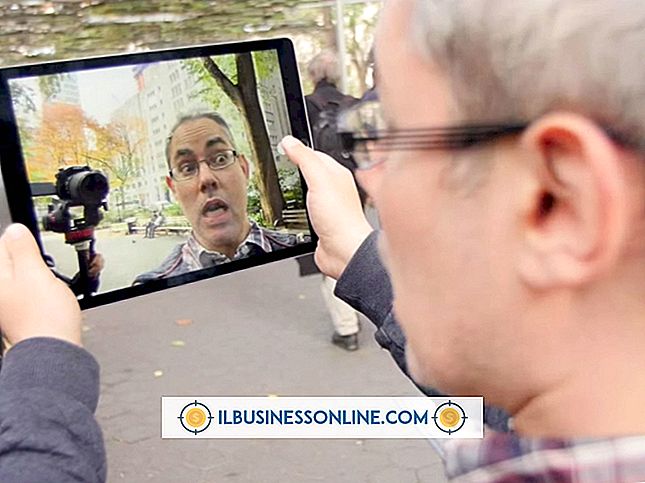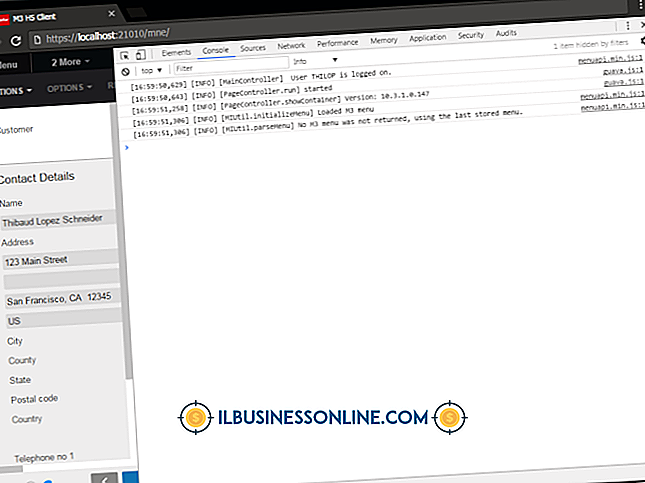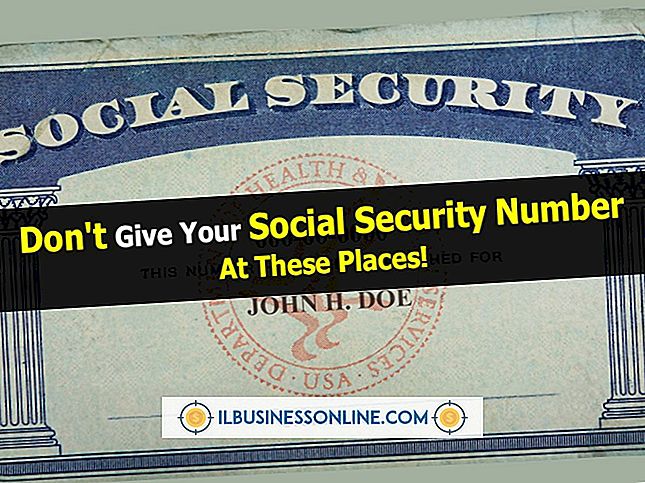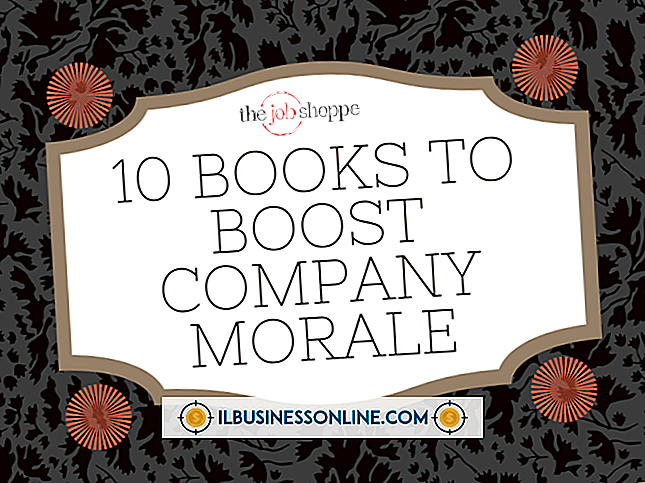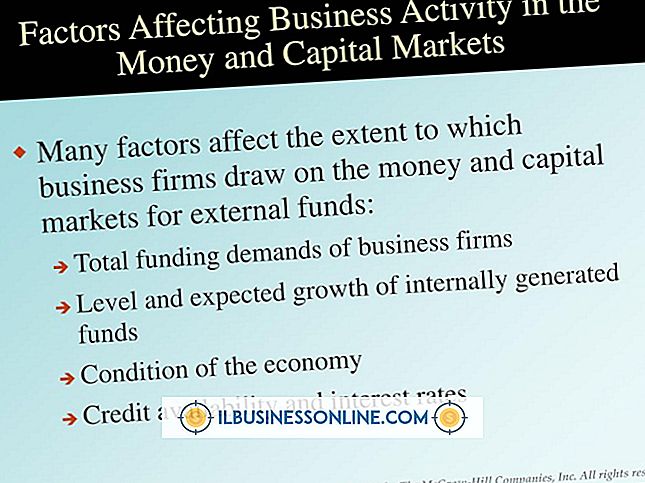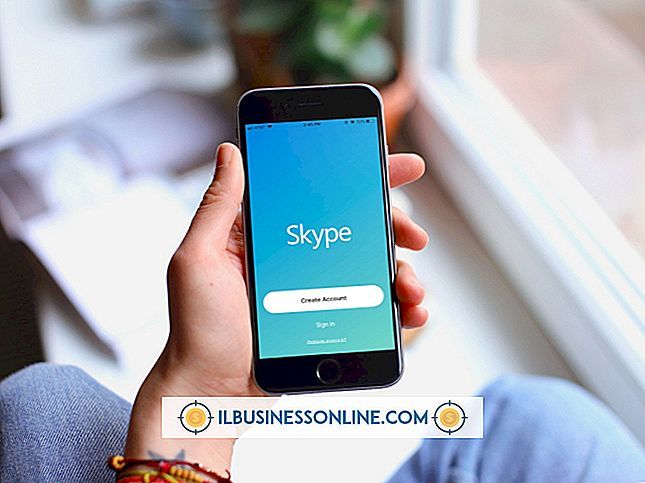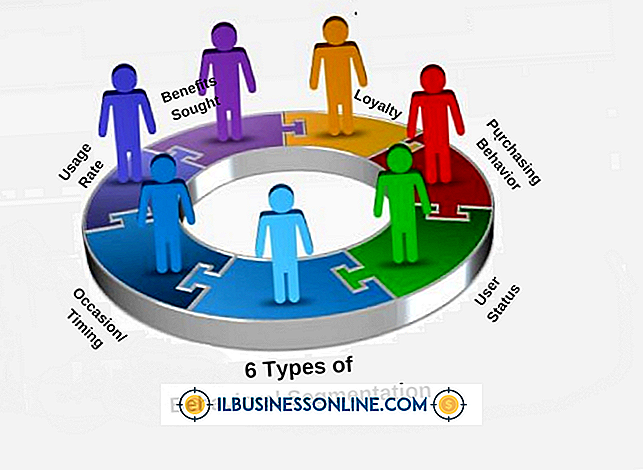"Nie można zweryfikować certyfikatu" na Pidgin

Certyfikaty w programach do obsługi wiadomości błyskawicznych to jeden z rodzajów zabezpieczeń stosowanych przez firmy w celu ochrony informacji. Jeśli certyfikatu nie można zweryfikować, nie możesz korzystać z usługi przesyłania wiadomości, ponieważ nie może on zweryfikować Twojej tożsamości. Jeśli masz błąd "Nie można zweryfikować certyfikatu" w Pidgin, zalogowanie się i czatowanie będzie niemożliwe, dopóki nie zostanie rozwiązany.
Certyfikaty SSL w Pidgin
Kiedy logujesz się do Pidgin, Twój program czatowy wysyła certyfikat do serwerów Pidgin, aby zweryfikować twoją tożsamość. Jeśli Twój program wyśle odpowiedni certyfikat, możesz zalogować się i korzystać z usługi. Informacje przesyłane za pośrednictwem bezpiecznego połączenia z warstwą gniazd są szyfrowane, aby pomóc zachować poufność informacji. Certyfikat klienta i certyfikat serwera muszą być zgodne, aby nawiązać pomyślne połączenie.
Przyczyny błędu
Gdy pojawi się błąd "Nie można zweryfikować certyfikatu", oznacza to, że certyfikat wysłany przez Twój komputer nie jest zgodny z wymaganymi certyfikatami SSL Pidgina. Gdy firma oferująca usługę współpracującą z Pidgin aktualizuje swoje certyfikaty SSL, może użyć takiego, który nie jest akceptowany przez Pidgin. Podczas próby zalogowania się w tej usłudze Pidgin generuje błąd, ponieważ nowy certyfikat SSL nie jest rozpoznawany.
Aktualizacja oprogramowania
Najlepszym rozwiązaniem jest aktualizacja Pidgin. Obecna wersja to 2.10.8 od stycznia 2014. Wraz z każdą wersją Pidgin, certyfikaty SSL są aktualizowane, aby pasowały do certyfikatów kompatybilnych programów. Na przykład, gdy MSN zmieniło certyfikaty w 2012 roku, tak aby były podpisane przez niezgodny certyfikat główny, użytkownicy, którzy próbowali się zalogować, otrzymają błąd. Kiedy Pidgin wydał wersję 2.10.7, nowe certyfikaty dla Pidgin pasowały do zaktualizowanych certyfikatów MSN.
Instalowanie certyfikatów
Innym sposobem na ominięcie komunikatu o błędzie jest zainstalowanie niezbędnych certyfikatów. Aby to zrobić, pobierz wymagane pliki, a następnie umieść je w folderze "ca-certs" w folderze programu Pidgin. Możesz również dodawać certyfikaty za pośrednictwem Pidgin, klikając "Narzędzia", a następnie "Certyfikaty". Aby dodać poprawny certyfikat SSL, usuń nieaktualny plik z pliku, a następnie przejdź do strony, która odpowiada temu certyfikatowi w przeglądarce. Możesz pobrać certyfikat z tej strony.